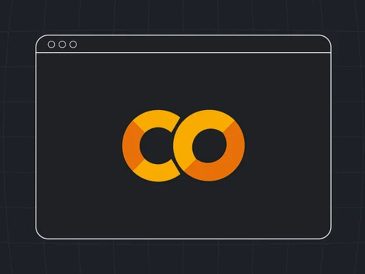Les Safari Web Apps sont un excellent moyen de transformer vos sites web préférés en applications autonomes sur votre Mac. Cela peut rendre leur accès et leur utilisation plus pratiques, tout en améliorant la confidentialité et la sécurité. Ce guide vous montrera comment créer et utiliser ces Web Apps sur votre Mac.
Pour créer une Safari Web App dans macOS Sonoma, il suffit de suivre les étapes suivantes :
- Ouvrez le site web que vous souhaitez utiliser en tant qu’app web dans Safari.
- Cliquez sur le bouton Partager dans la barre d’outils de Safari.
- Sélectionnez Ajouter au dock dans le menu.
- Saisissez un nom pour l’application web et cliquez sur Ajouter.
Une fois que vous avez créé une application web, vous pouvez l’ouvrir à partir du Dock, du Launchpad ou de Spotlight. Les applications web s’ouvrent dans leur propre fenêtre, distincte de Safari. Elles auront également leur icône et leur nom dans le Dock et le Launchpad.
Avantages de l’utilisation des applications web de Safari
L’utilisation de Safari Web Apps présente plusieurs avantages :
- Commodité : Les applications web sont plus faciles d’accès que les sites web. Vous pouvez les ouvrir à partir du Dock, du Launchpad ou de Spotlight, comme n’importe quelle autre application.
- Expérience similaire à celle d’une application : Les applications web s’ouvrent dans leur propre fenêtre, indépendamment de Safari. Elles offrent ainsi une expérience plus proche de celle d’une application, ce qui peut s’avérer plus immersif et productif.
- Confidentialité : Les applications web sont placées dans un bac à sable, ce qui signifie qu’elles ne peuvent pas accéder à vos autres applications ou données sans votre autorisation. Cela permet d’améliorer la confidentialité et la sécurité.
- Performances : Les applications web sont parfois plus performantes que les sites web, car elles ne s’exécutent pas dans le même processus que d’autres applications.
Utilisation des applications web de Safari
Une fois que vous avez créé une Safari Web App, vous pouvez l’utiliser comme n’importe quelle autre application. Vous pouvez l’ouvrir, la fermer, la minimiser et la maximiser. Vous pouvez également redimensionner la fenêtre et la déplacer sur votre écran.
Pour accéder au menu de l’application web, cliquez sur le nom de l’application dans la barre de menu. Le menu contient des options pour ouvrir et fermer l’application, ainsi que d’autres options spécifiques à l’application web.
Paramètres de l’application web
Vous pouvez modifier les paramètres d’une Safari Web App en procédant comme suit :
- Ouvrez l’application web.
- Cliquez sur le nom de l’application dans la barre de menu.
- Sélectionnez Paramètres dans le menu.
La fenêtre Paramètres vous permet de modifier les paramètres suivants :
- Nom de l’application : Le nom de l’application web.
- URL de l’application : L’URL de l’application web.
- Icône : L’icône de l’application web.
- Afficher les commandes de navigation : Choisissez si la barre d’outils affiche le bouton Précédent, le bouton Suivant, le nom de l’application et le bouton Partager.
- Afficher la couleur dans la barre de titre : Choisissez d’autoriser ou non l’adaptation de la couleur de la barre de titre à la couleur du site web.
- Autres fonctionnalités de Safari Web Apps
Outre les fonctionnalités énumérées ci-dessus, les Safari Web Apps prennent également en charge les fonctionnalités suivantes :
- Raccourcis clavier : Vous pouvez utiliser des raccourcis clavier pour naviguer et interagir avec les applications web. Par exemple, vous pouvez utiliser le raccourci clavier Commande + W pour fermer une application web.
- Mode plein écran : Vous pouvez ouvrir les applications web en mode plein écran. Cela peut être utile pour des expériences immersives telles que regarder des vidéos ou jouer à des jeux.
- Mode hors connexion : Certaines applications web peuvent être utilisées hors ligne. Cela signifie que vous pouvez les utiliser même si vous ne disposez pas d’une connexion internet.
Suppression des applications web de Safari
Pour supprimer une Safari Web App, il suffit de faire glisser l’icône du Dock ou du Launchpad vers la Corbeille. Vous pouvez également supprimer une application web en la sélectionnant dans le Finder et en appuyant sur la touche Suppr.
En bref
Les Safari Web Apps sont un excellent moyen de transformer vos sites web préférés en applications autonomes sur votre Mac. Cela peut rendre leur accès et leur utilisation plus pratiques, tout en améliorant la confidentialité et la sécurité.
Voici quelques conseils supplémentaires pour l’utilisation de Safari Web Apps :
- Vous pouvez créer une application web pour n’importe quel site web, même si ce dernier ne dispose pas d’une version d’application web dédiée.
- Vous pouvez créer plusieurs web apps pour le même site web si vous souhaitez avoir des réglages ou des configurations différents pour chaque web app.
- Vous pouvez utiliser iCloud pour synchroniser vos web apps entre vos appareils Mac.
- Vous pouvez utiliser un outil tiers tel que PWA Builder pour créer des applications web plus sophistiquées, avec des fonctionnalités telles que la prise en charge hors ligne et les notifications push.
J’espère que ce guide vous a été utile et instructif. Vous trouverez plus de détails sur Safari Web Apps sur le site web d’Apple en cliquant sur le lien ci-dessous. Si vous avez des questions sur Safari Web Apps, n’hésitez pas à laisser un commentaire ci-dessous.
Source Apple